-
win10蓝牙键盘不稳定解决方法步骤
- 2023-03-03 09:40:03 来源:windows10系统之家 作者:爱win10
蓝牙功能大家应该都比较熟悉了,连接上蓝牙可以便于很多操作,但是有时候会遇到连接蓝牙出现网络不稳定的情况,总是会断开连接,那么针对这种问题的发生,很多网友就不知道怎么解决,下面小编就给小伙伴们带来win10蓝牙键盘不稳定解决方法,感兴趣的小伙伴可以看一看哦。
工具/原料:
系统版本:windows 10
品牌型号:联想小新Air 13 Pro
方法/步骤:
右击选择启动:
1、首先右击此电脑,点击管理。

2、然后找到图中所示位置,检查蓝牙设备是否存在黄色感叹号,如果没有就说明正常。
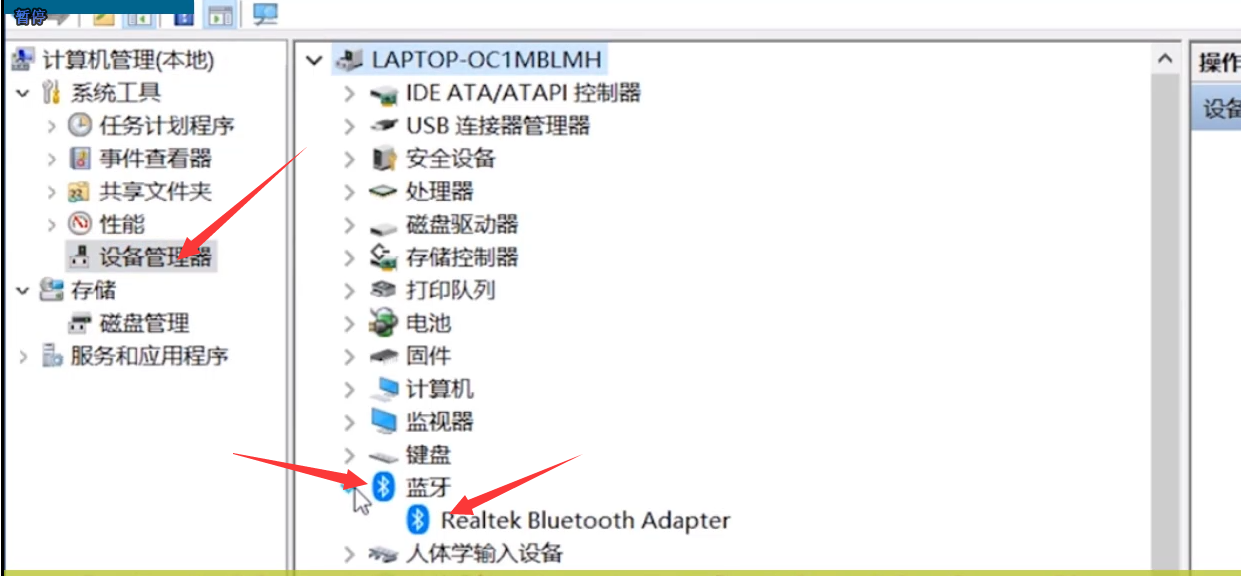
3、如没有黄色感叹号,找到图中所示位置,找到图中箭头所指程序,如果是得花就关闭的就右击选择启动。
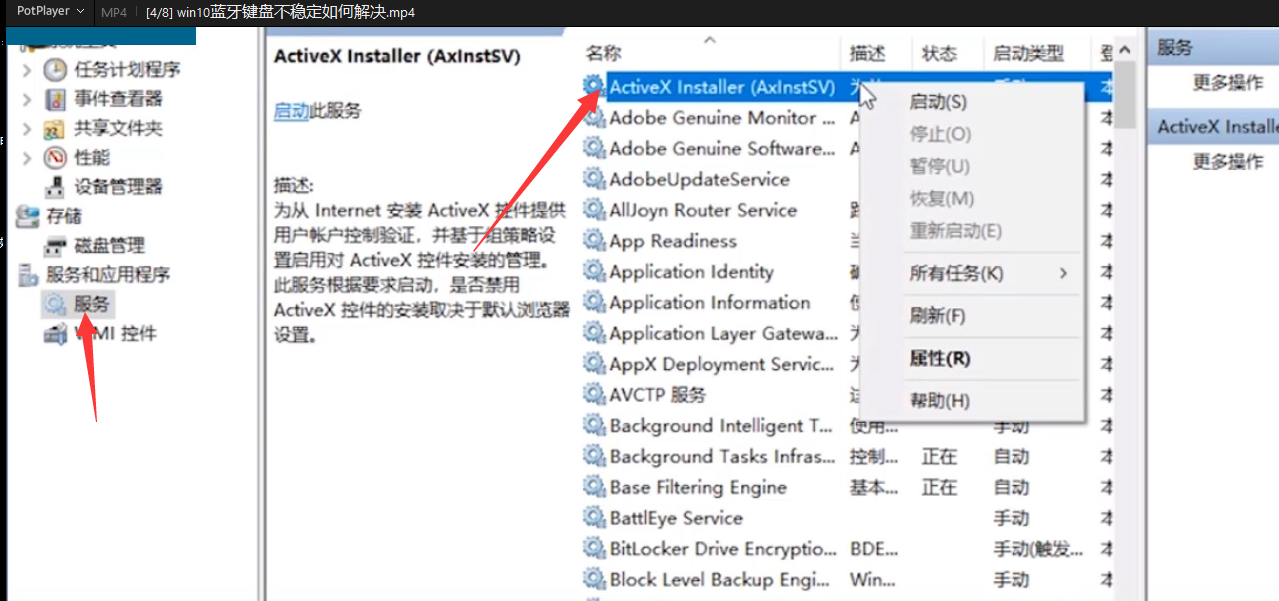
4、接着打开系统设置,打开网络和Internet。
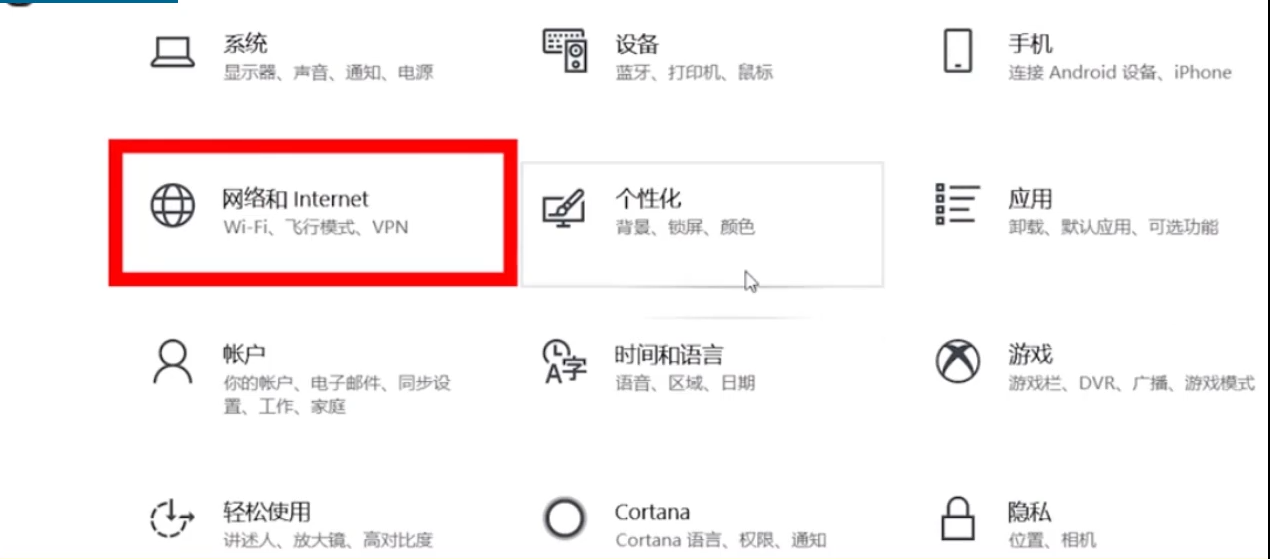
5、再选择点击共享选项。
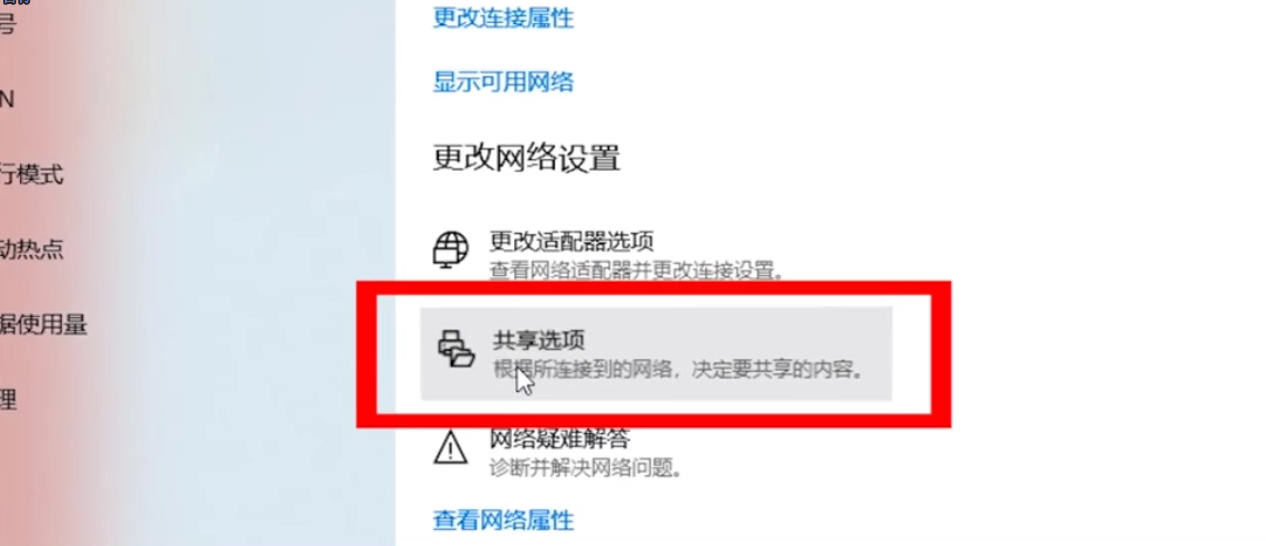
6、再勾选启动网络发现后保存更改。
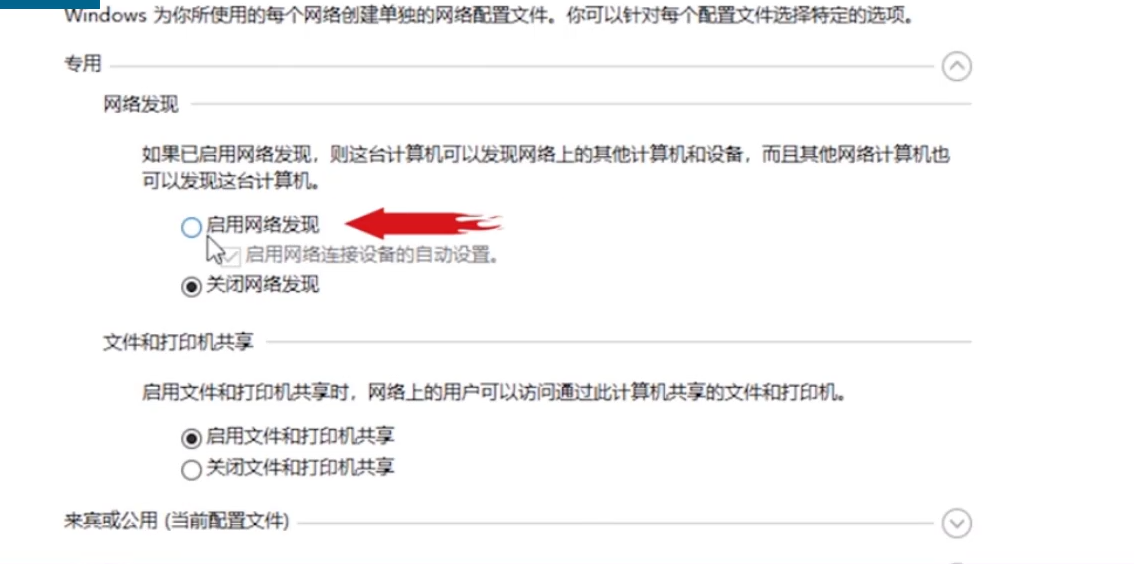
7、鼠标右击蓝牙图标,点击打开设置。
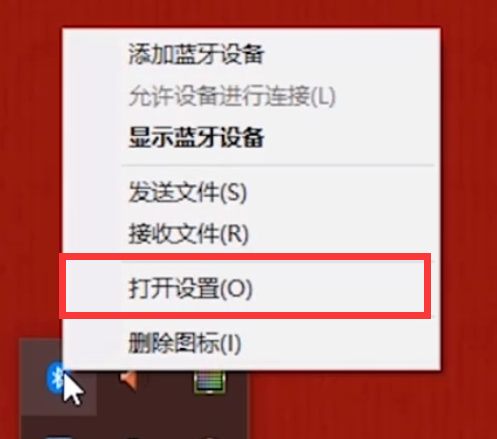
8、点击打开更多蓝牙选项。
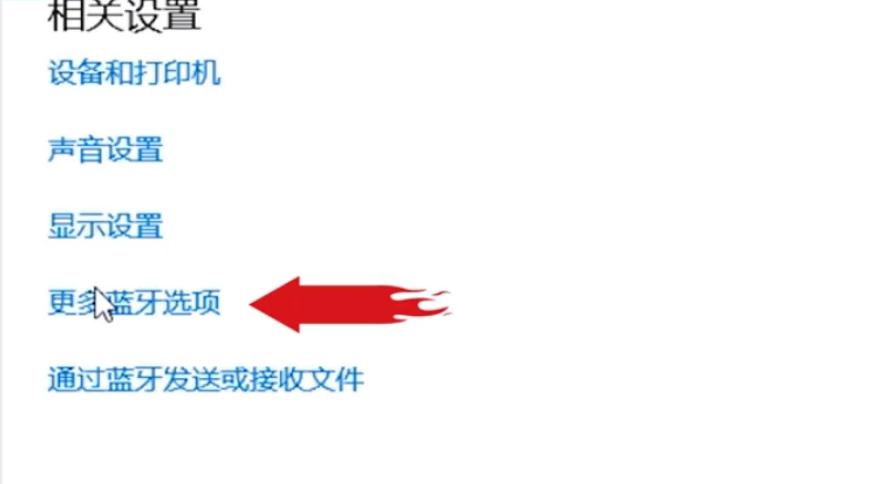
9、全部点击勾选。
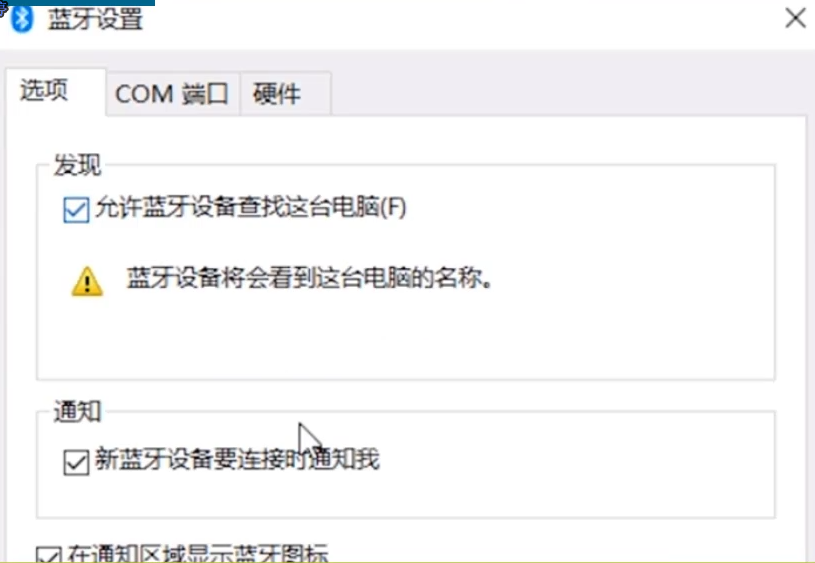
10、鼠标右击蓝牙图标,选择点击添加蓝牙设备。
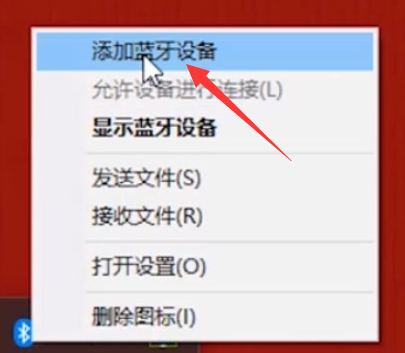
11、选择需要连接的键盘就可。
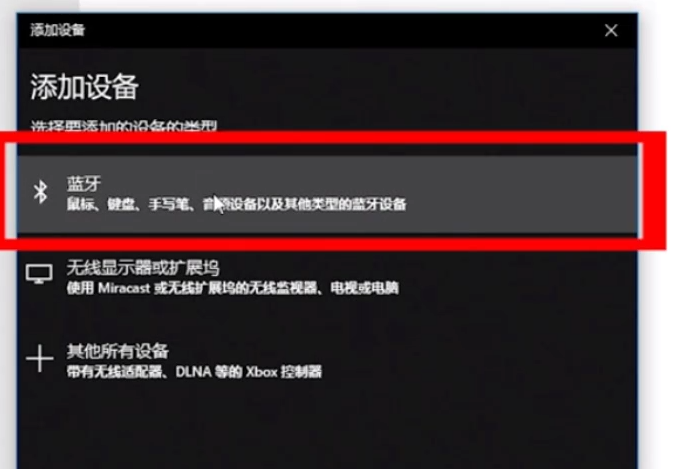
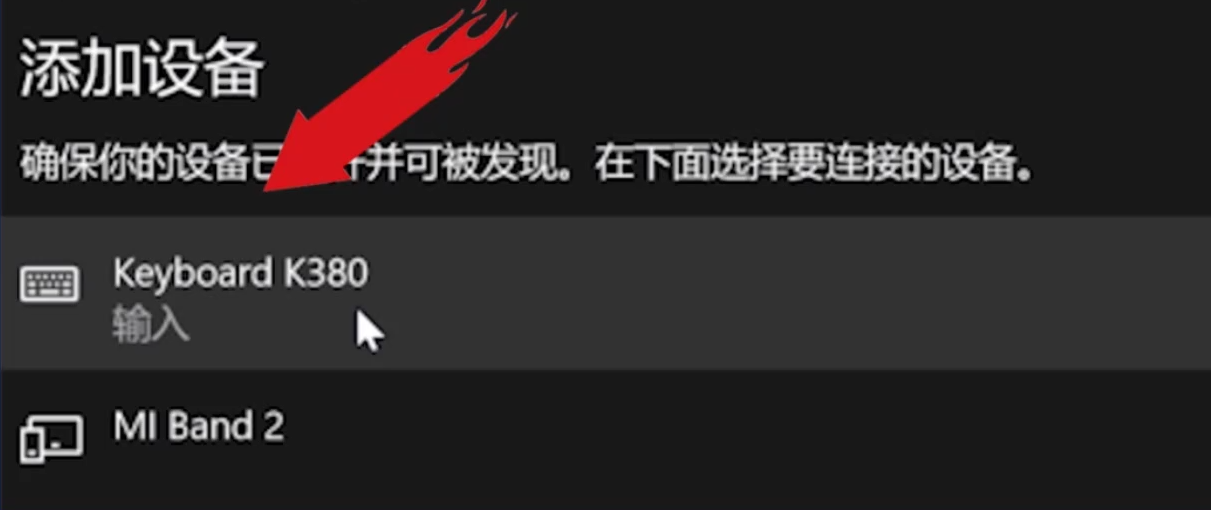
总结:
1、右击此电脑,选择管理。
2、找到图中所示位置,检查蓝牙设备是否存在黄色感叹号,如果没有说明正常。
3、如没有黄色感叹号,找到图中所示位置,找到图中箭头所指程序,如果是关闭的就右击选择启动。
4、打开系统设置,打开网络和Internet。
5、点击共享选项。
6、勾选启动网络发现后保存更改。
7、 右击蓝牙图标,打开设置。
8、打开更多蓝牙选项。
9、全部勾选。
10、右击蓝牙图标,点击添加蓝牙设备。
11、选择要连接的键盘即可。
猜您喜欢
- windows10专业版激活步骤与详细教程..2022-05-28
- windows7旗舰版产品密钥免费版2022..2022-06-29
- office安装,小编告诉你怎么安装office..2018-08-29
- win10兼容性好不好?2021-01-11
- win10快捷键,小编告诉你win10常用快捷..2018-06-20
- 研习更改win10壁纸方法2019-03-15
相关推荐
- GPD电脑win10纯净版系统下载与安装教.. 2020-01-14
- win10我的电脑图标怎么添加到桌面.. 2020-03-10
- win10不稳定经常蓝屏怎么办 2022-06-12
- 小编告诉你kmspico激活工具使用方法.. 2018-10-08
- win10专业版激活密钥最新可用2022版.. 2022-05-29
- 为什么刚装的win10反应慢 2017-06-04



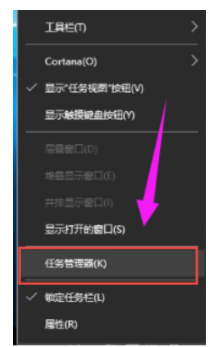
 魔法猪一健重装系统win10
魔法猪一健重装系统win10
 装机吧重装系统win10
装机吧重装系统win10
 系统之家一键重装
系统之家一键重装
 小白重装win10
小白重装win10
 Windows 7 Loader V1.81(Win7激活工具)英文绿色版
Windows 7 Loader V1.81(Win7激活工具)英文绿色版 Avanti v0.73 免费绿色版 (多功能视频转换辅助工具)
Avanti v0.73 免费绿色版 (多功能视频转换辅助工具) Auslogics BoostSpeed v5.5(特别版下载)
Auslogics BoostSpeed v5.5(特别版下载) WinRAR 5.00 Beta5 (32/64位)中文破解版 (最新压缩工具中文版)
WinRAR 5.00 Beta5 (32/64位)中文破解版 (最新压缩工具中文版) 千千静听音乐播放器 v7.0.4 官方最新正式版 (音乐播放软件)
千千静听音乐播放器 v7.0.4 官方最新正式版 (音乐播放软件) 萝卜家园ghost win8 32位专业版下载v201806
萝卜家园ghost win8 32位专业版下载v201806 雨林木风Ghos
雨林木风Ghos 雨林木风ghos
雨林木风ghos QQ超市精灵V1
QQ超市精灵V1 阿里旺旺v201
阿里旺旺v201 SoftOrbits P
SoftOrbits P 截图软件Gree
截图软件Gree 深度技术ghos
深度技术ghos 小白系统win7
小白系统win7 PeaZip 4.9.2
PeaZip 4.9.2 小白系统ghos
小白系统ghos CamBlocker v
CamBlocker v 粤公网安备 44130202001061号
粤公网安备 44130202001061号